CAD替换字体的对话框不弹出来了怎么办?
来源:网络收集 点击: 时间:2025-08-15用CAD打开一张图纸时,如果缺少图中使用的字体,会弹出提示对话框。在CAD低版本会弹出每个字体的替换对话框,如果缺少的字体多的时候,需要点击选择替换字体后点确定按钮或多次点取消按钮,如下图所示。
因此在CAD高版本对对话框做了改进,当检查到缺少字体时,CAD会弹出提示对话框,可以忽略缺少的字体直接打开文件,如下图所示。

在这个对话框中给我们提供了两种选择,一种是为每个SHX指定替换文件,还有一种是先忽略缺少的SHX并继续。在对话框上面列出了缺少的SHX文件的数量,当我们看到缺少的文件数量比较多的时候,通常会选择忽略缺少的字体,等图纸打开后再看。但有时我们要打开的多张图纸都有缺少字体的问题的时候,很多人会勾选“始终执行我的当前选择”。当“始终执行我的当前选择”选项被勾选后,下次打开图纸时将不在弹出这个对话框,而会直接根据当前的选择忽略缺少字体或每次都弹出跟以前一样的为每个SHX文件制定替换文件的对话框。
1、 输入OP,回车,打开选项对话框,如下图所示

在“系统”选项卡中单击“隐藏消息设置”按钮,打开“隐藏消息设置”对话框。

在对话框中勾选“缺少SHX文件”,我们展开此选项后,点开下一级的选项,在对话框下面可以显示对话框的预览效果,这样可以进一步确认要取消隐藏的是否是我们需要的对话对话框,如下图所示。

单击“确定”关闭“隐藏消息设置”和“选项”对话框,再次打开缺少字体的文件,就会重新弹出提示对话框。
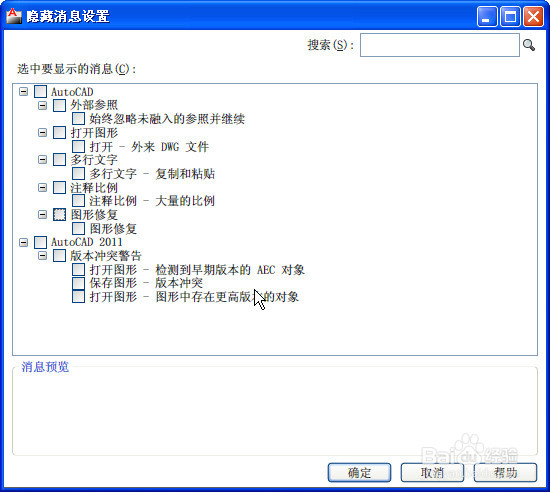
我们可以看到打开图纸、外部参照、多行文字、注释比例、图形修复等多个提示消息对话框都是可以隐藏的,上图只是AUTOCAD 2011版对话框,在高版本中可能还有更多的选项。当在某个对话框底部勾选了类似“始终执行以上选择”或“下次不再出现”选项后对话框吧再出现,如果想再次显示此对话框时,不妨到这里找一下。
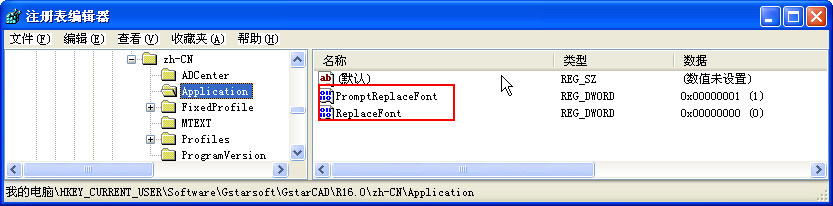
有些问题知道答案了非常简单,但如果不知道一般人还真不容易找到这个设置。其实那也没关系,我们不妨开图后输入ST命令打开文字样式对话框,到对话框里去检查哪些文字样式的字体没有找到,看是否可以替换成合适的字体,如下图所示。

就算开图的时候弹出替换字体的对话框并选择替换字体,也通常只是一个临时解决方案,我们还是需要看图面显示的效果后再打开文字样式对话框去选择一种合适的替换方案。
版权声明:
1、本文系转载,版权归原作者所有,旨在传递信息,不代表看本站的观点和立场。
2、本站仅提供信息发布平台,不承担相关法律责任。
3、若侵犯您的版权或隐私,请联系本站管理员删除。
4、文章链接:http://www.1haoku.cn/art_1259782.html
 订阅
订阅